الغاز المضحك اسمه العلمي هو أكسيد النيتروز الذي اكتشفه بريستلي في عام 1772،
و هو غاز عديم اللون له رائحة مقبولة و طعم حلو خفيف و استنشاقه له تأثير مخدر.
إذا استمر استنشاقه مدة طويلة فقد يؤدي إلى الموت: أما إذا استنشق بكميات صغيرة فإنه يسبب ضحكا هستيريا و لهذا يسمى بالغاز المضحك..
في عام 1799 حدث أن استنشق مكتشفه كمية كبيرة منه، و قد عبر عما حدث له نتيجة ذلك فقال:يبدو أن الغاز يساعد على الحياة أكثر من الأوكسجين، لقد رفع ضربات قلبي أكثر من 20 ضربة زيادة عن المعدل الطبيعي، و جعلني أرقص في المعمل. هذا و قد استنشقته فتاة فجعلها تطلق ساقيها في الريح و تراءى لها أنها بلغت درجة من الخفة ظنت معها
و هو غاز عديم اللون له رائحة مقبولة و طعم حلو خفيف و استنشاقه له تأثير مخدر.
إذا استمر استنشاقه مدة طويلة فقد يؤدي إلى الموت: أما إذا استنشق بكميات صغيرة فإنه يسبب ضحكا هستيريا و لهذا يسمى بالغاز المضحك..
في عام 1799 حدث أن استنشق مكتشفه كمية كبيرة منه، و قد عبر عما حدث له نتيجة ذلك فقال:يبدو أن الغاز يساعد على الحياة أكثر من الأوكسجين، لقد رفع ضربات قلبي أكثر من 20 ضربة زيادة عن المعدل الطبيعي، و جعلني أرقص في المعمل. هذا و قد استنشقته فتاة فجعلها تطلق ساقيها في الريح و تراءى لها أنها بلغت درجة من الخفة ظنت معها
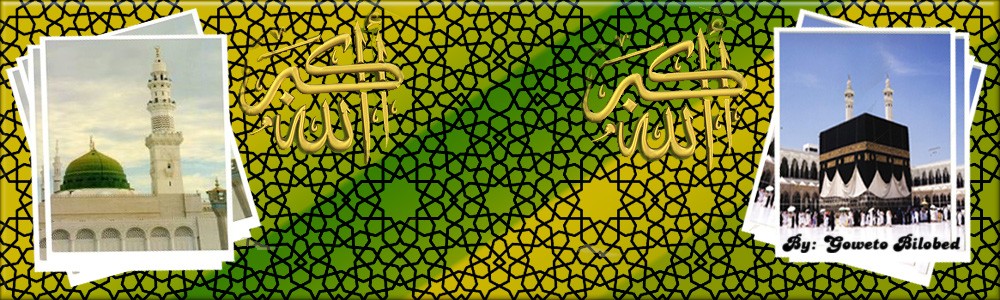

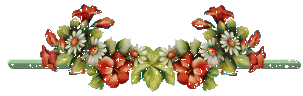


» وهذى هى أسطورة «الشعب اليهودي»
» قصيدة من صرصور لصرصورة تراها تبكي يعني لا تتأثرو
» قصيده رائعه ابكت الملايين
» ليالي لبنان
» مصطلحات
» الحصول على الجنسيه الاردنيه { للمزاح فقط}
» ليلى والذئب بالاردني
» الدماء الحمراء
» نسونجي
» عيد مبارك
» اسى واهات وانات وشذرات وعبرات
» عيد بأي حال عدت يا عيد بما مضى أم لأمـر فيك تجديد
» الاخوة العاصين !!!
» الظلم ظلمات يوم القيامة
» موقع يفحص جهازك اذا كان مخترق ام لا
» كيف تعرف اذا كان جهازك مخترق بدون برامج
» المثل الاعلى
» اني احبك
» بالكم بتصير
» اختراعات ومخترعون
» ام اردنيه ذكيه
» صناعة السمبوسة
» الملك وابنته الصغيره
» قصة اسلام فتاه مسيحيه اردنيه